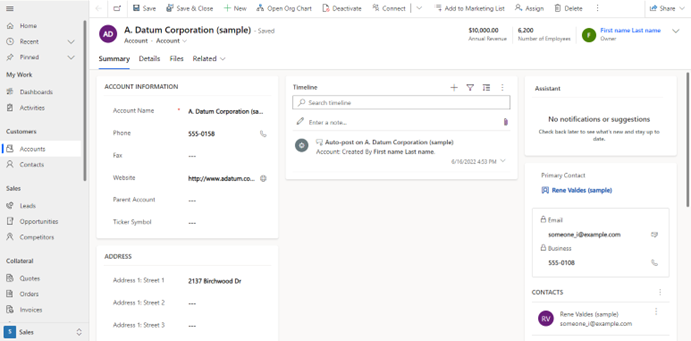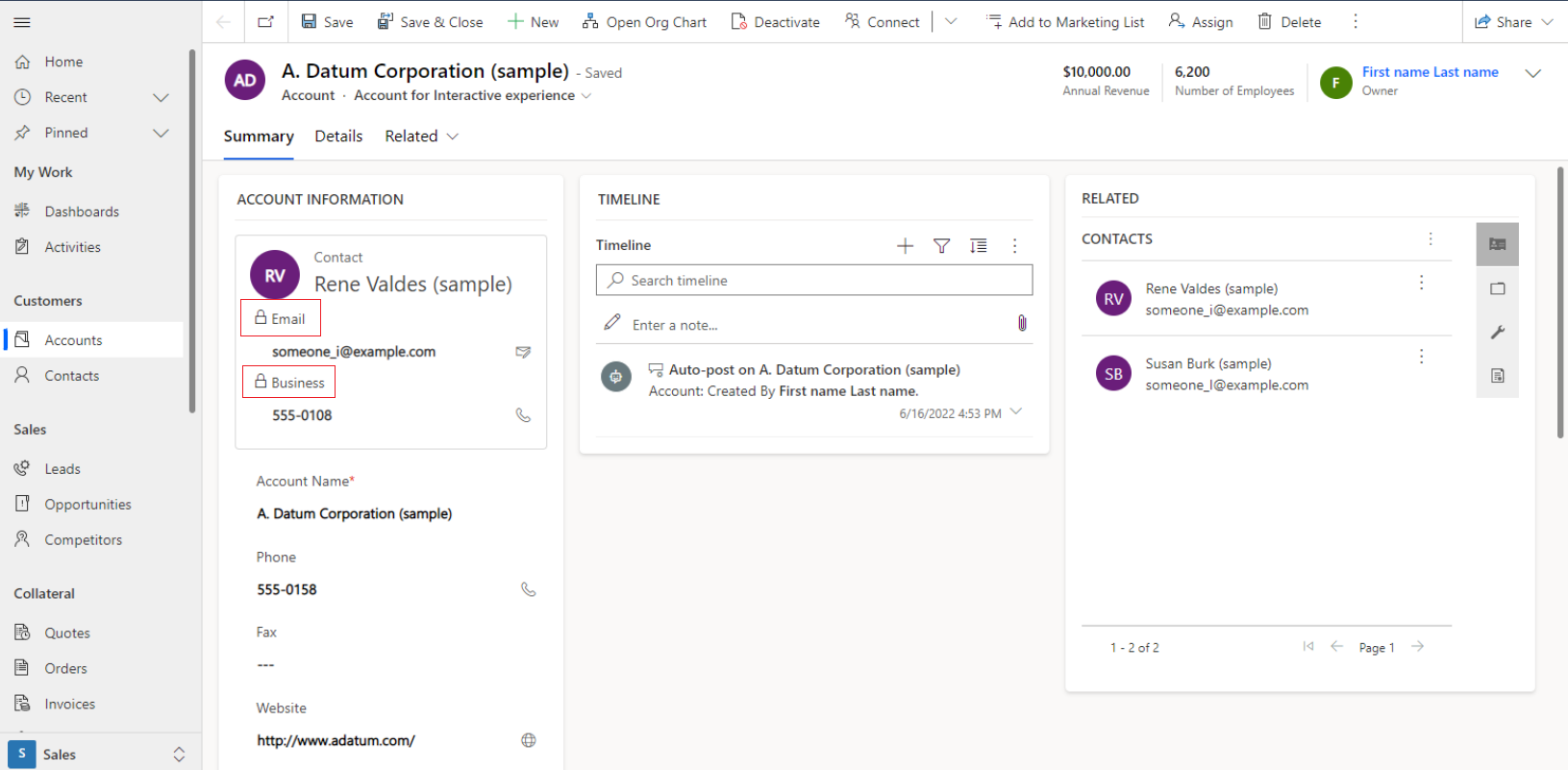Nota:
El acceso a esta página requiere autorización. Puede intentar iniciar sesión o cambiar directorios.
El acceso a esta página requiere autorización. Puede intentar cambiar los directorios.
Con las aplicaciones basadas en modelo de Power Apps, los formularios ofrecen la interfaz de usuario que emplean los usuarios para interactuar con los datos que necesitan para realizar su trabajo. Es importante que los formularios que usan los usuarios estén diseñados para permitirles buscar o especificar la información que necesitan de manera eficaz.
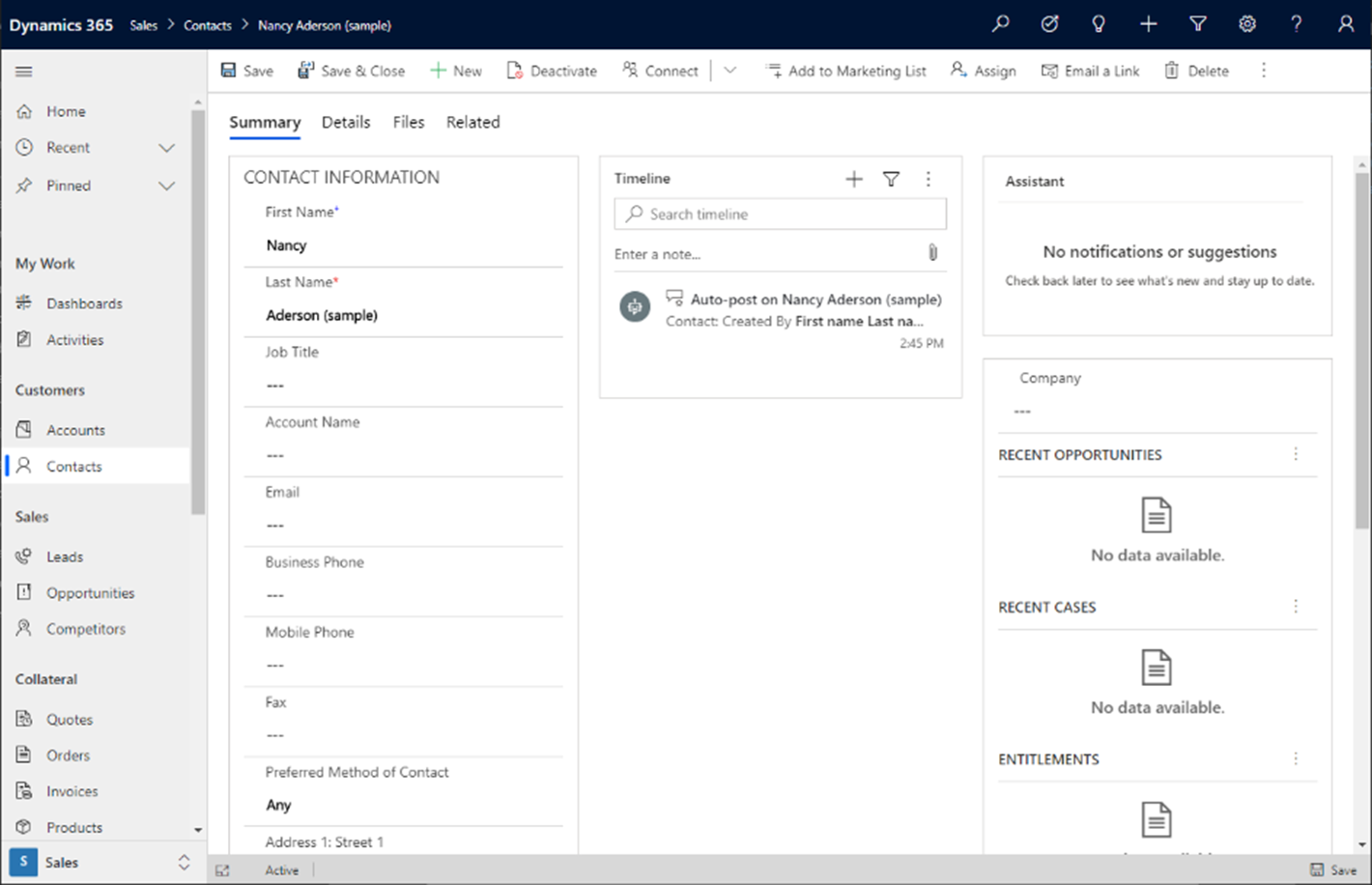
En la solución predeterminada o en una solución no administrada, se pueden crear nuevos formularios o editar los formularios existentes de todas las tablas que admitan personalizaciones de formularios.
Mejoras de la UI del formulario de la aplicación basada en modelo
Las mejoras de la interfaz de usuario del formulario consisten en múltiples cambios pequeños para mejorar la presentación de datos y la usabilidad de los formularios de aplicaciones basadas en modelo:
Los formularios tienen un fondo gris claro, lo que elimina el tratamiento de la sección blanco sobre blanco que ayuda a los usuarios al proporcionar una navegación visual más sencilla.
Hay una mejor delimitación entre las secciones a medida que se reducen los espacios en blanco y se agregan sombras y esquinas redondeadas a los bordes.
Se eliminan los divisores de campos de formulario y se usa un estilo de fuente uniforme en todas las etiquetas de sección.
La pestaña Relacionado tiene contenido adicional agregado para indicar el control flotante desplegable, que se abre cuando lo selecciona.
Además, las etiquetas formulario de vista rápida se muestran en la parte superior en lugar de iconos.
Formularios y soluciones
Esta sección describe la personalización del formulario cuando el formulario está en un formato no administrado o solución administrada.
Formularios dentro de soluciones no administradas
En una solución no administrada, es posible editar las propiedades, incluidas columnas, vistas y formularios, para una tabla personalizada no administrada que se creó para la solución. Las soluciones no administradas son el lugar al que acuden los creadores y desarrolladores de aplicaciones para crear los cambios que necesitan. Las soluciones no administradas suelen existir en un entorno de desarrollo.
Formularios dentro de soluciones administradas
En una solución administrada, normalmente en un entorno de producción, no es posible de forma predeterminada crear nuevos formularios o editar formularios existentes para tablas. Sin embargo, si las propiedades administradas de una tabla de la solución administrada están establecidas para admitir personalizaciones, se pueden agregar o editar formularios a esa tabla.
Más información sobre soluciones
Tipos de formularios
Hay diferentes tipos de formularios y cada tipo tiene una funcionalidad o uso específico. Estos son los tipos de formulario:
- Principal. La interfaz de usuario principal.
- Creación rápida Para una entrada rápida de datos.
- Vista rápida. Se utiliza para ver datos relacionados.
- Formulario de tarjeta. Muestra una versión compacta del formulario.
Más información: Tipos de formularios en Power Apps.
Crear o editar un formulario
Los fundamentos de la creación de una aplicación basada en modelo incluyen la creación de una tabla, la configuración de vistas de datos y la creación y edición de formularios.
Antes de comenzar a crear formularios, vale la pena determinar si tiene todas las columnas necesarias para resolver su problema empresarial. Además, debe saber cómo organizar las columnas usando secciones y pestañas. En términos generales, la complejidad de los formularios será un reflejo del número de columnas de su tabla, además de la complejidad de su proceso empresarial.
Aprenda a crear, editar o configurar formularios usando el diseñador de formularios
Eliminar un formulario
Para eliminar un formulario, inicie sesión en Power Apps y vaya a Soluciones> Abra la solución que desee > seleccione la tabla que desee >área Formularios. Seleccione el formulario y, después, Eliminar en la barra de comandos.
Hay un par de razones por las que es posible que no pueda eliminar un formulario.
| Motivo | Solución alternativa |
|---|---|
| Cada tabla requiere al menos un formulario principal y es el único formulario principal para la tabla. | Crear un nuevo formulario principal para la tabla. Luego elimine el formulario principal que intentó anteriormente. Más información: Crear un formulario |
| Cada tabla requiere un formulario de reserva designado y es el único formulario de reserva. | Cree un formulario nuevo para la tabla y configúrelo como respaldo. O designe otro formulario existente como formulario de reserva. Luego elimine el formulario que intentó anteriormente. Más información: Establecer el formulario de reserva para una tabla |
Controlar la visualización de un formulario dentro de una aplicación
Las tablas pueden tener múltiples formularios. El uso de un formulario se controla a través de la aplicación basada en modelos. Este control permite a los creadores usar la misma tabla de diferentes maneras, dependiendo del público, controlando la pantalla.
De forma predeterminada, todos los formularios están disponibles para los usuarios. Sin embargo, a través del diseñador de aplicaciones se puede restringir un formulario específico.
Cambiar los formularios que se muestran y el orden de formularios
Los creadores cambian los formularios que se muestran en una aplicación desde el diseñador de la aplicación. Más información: Agregar o quitar formularios de una aplicación
Los creadores también pueden cambiar el orden de los formularios, los formularios alternativos y el formulario predeterminado para una tabla desde el área Formularios. Más información: Establecer el orden de formularios
Actualización frente a tablas clásicas
Power Apps ofrece diversas opciones para diseñar formularios utilizando el diseñador de formularios.
Todavía existen varias tablas, referidas aquí como tablas clásicas, que mantienen la apariencia y las capacidades de las versiones anteriores. Estas tablas se utilizan menos a menudo. Aquí se enumeran:
Dirección
Artículo
Comentario de artículo
Operación de eliminación en masa
Conexión
Descuento
Lista de descuentos
Ubicación de documentos
Datos adjuntos de correo electrónico
Seguimiento
Objetivo
Métrica del objetivo
Importar archivo de origen
Producto de la factura
Producto del pedido
Lista de precios
Elemento de cola
Producto de oferta
Campo informe
Consulta de consolidación
Vista guardada
Servicio
Actividad de servicio
Sitio de SharePoint
Ubicación
Territorio
Unidad
Unidad de venta
Diálogos de formulario principal
Con la API del cliente, puede utilizar los cuadros de diálogo del formulario principal para que los usuarios puedan abrir una tabla de filas relacionada en un formulario principal o base sin tener que salir del formulario. Más información: Abrir el formulario principal en un cuadro de diálogo utilizando la API del cliente
Pasos siguientes
Comprender los tipos de formulario disponibles
Asignar un orden de formularios
Controlar el acceso a los formularios
Cómo se presentan los formularios principales en los distintos clientes